应城市公共资源交易中心定标系统用户操作手册
应城市公共资源交易中心定标系统
用户操作手册
2023年5月
第一章 招标代理
一、招标代理如何预约定标场地?
招标代理预约定标场地前提条件:项目为评定分离项目,且评标结果公示发布并审核通过。
1、招标代理先登录到湖北省电子招投标交易平台(网址:http://www.hbbidcloud.cn:8080/TPBidder/memberLogin)。

2、进入到系统后,点击页面左上角【菜单】按钮。再点击【招标业务】-【定标】-【评标结果公示】菜单。

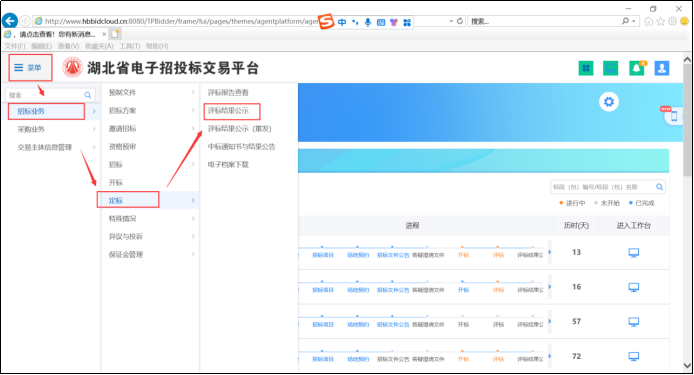
3、根据“标段编号”或“标段名称”进行项目搜索,再点击【操作】按钮。
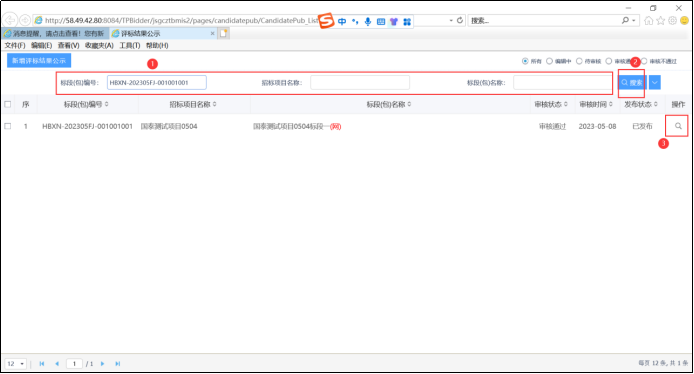
4、点击【定标场地预约】按钮,再点击【新增定标场地】按钮。根据“标段编号”或“标段名称”进行项目搜索,勾选上需要预约定标场地的项目,再点击【确认选择】按钮。



5、填写“场地预约信息标题”,选择“定标开始时间”,再选择“定标室”。

注意:
(1)当“定标室是否使用交易中心场地”选择为“是”时,则直接选择交易中心定标室场地;
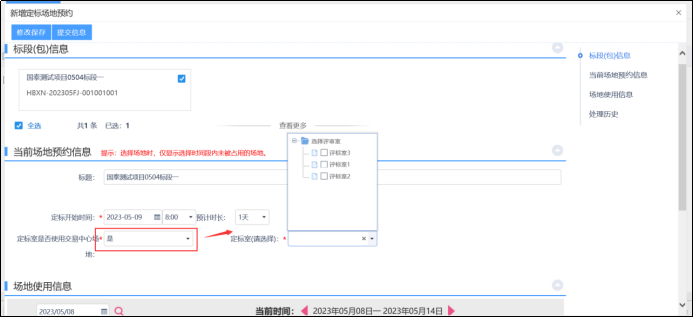
(2)当“定标室是否使用交易中心场地”选择为“否”时,则直接手动录入定标室场地信息。
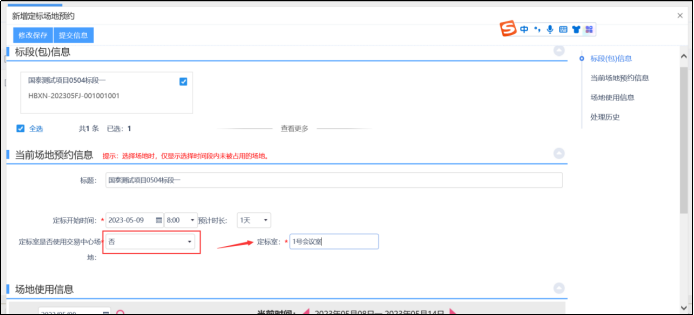
6、填写完成后,修改保存并提交信息。提交成功后,即定标场地预约成功。

二、招标代理如何变更定标场地?
招标代理变更定标场地前提条件:项目为评定分离项目,且评标结果公示发布并审核通过。
1、招标代理先登录到湖北省电子招投标交易平台(网址:http://www.hbbidcloud.cn:8080/TPBidder/memberLogin)。

2、进入到系统后,点击页面左上角【菜单】按钮。再点击【招标业务】-【定标】-【评标结果公示】菜单。


2、根据“标段编号”或“标段名称”进行项目搜索,再点击【操作】按钮。
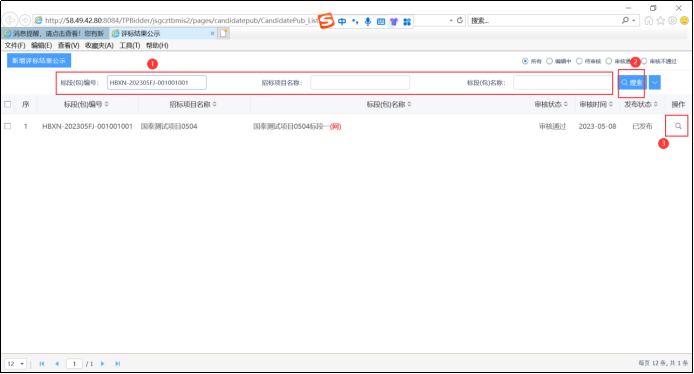
3、点击【定标场地变革】按钮,再点击【新增定标场地变更】按钮。根据“标段编号”或“标段名称”进行项目搜索,勾选上需要变更定标场地的项目,再点击【确认选择】按钮。
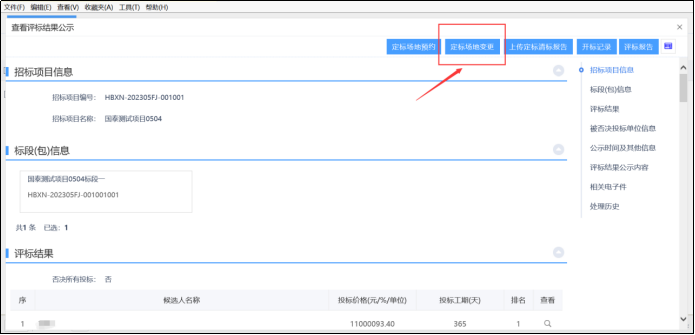

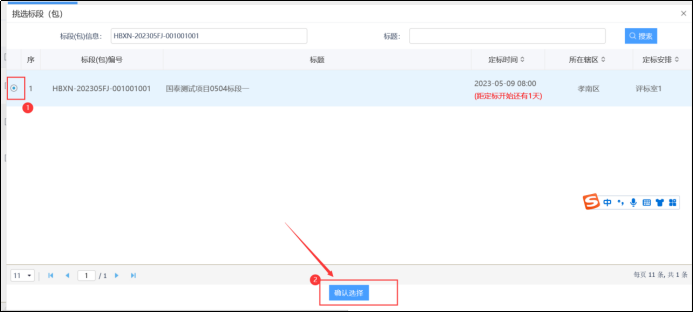
4、填写“场地预约信息标题”,选择“定标开始时间”和“定标室”,再填写“变更原因”。
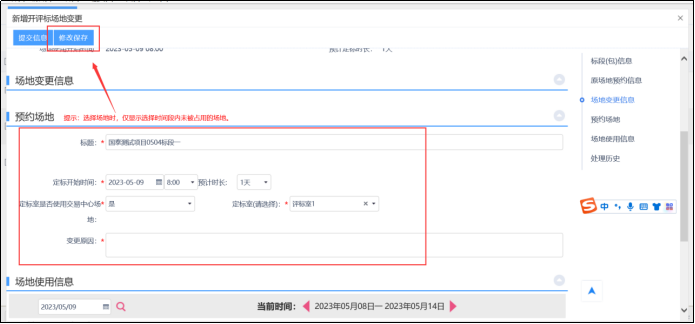
5、填写完成后,修改保存并提交信息。提交成功后,即定标场地变更成功。
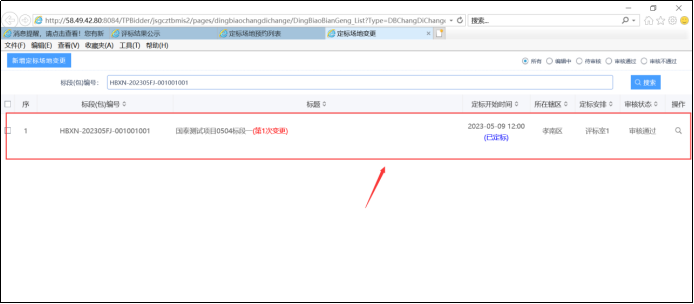
三、招标代理如何上传定标清标报告?
招标代理上传定标清标报告前提条件:项目为评定分离项目,且评标结果公示发布并审核通过。
1、招标代理先登录到湖北省电子招投标交易平台(网址:http://www.hbbidcloud.cn:8080/TPBidder/memberLogin)。
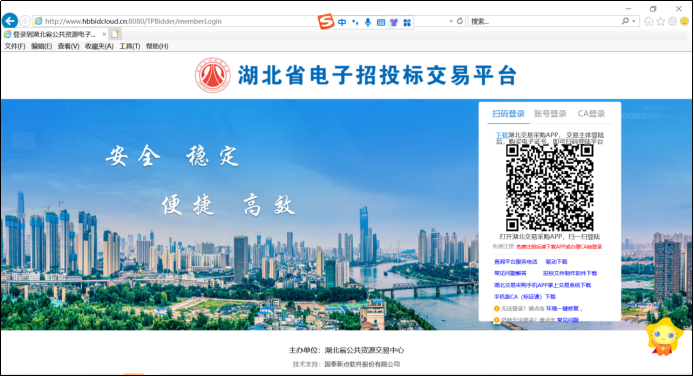
2、进入到系统后,点击页面左上角【菜单】按钮。再点击【招标业务】-【定标】-【评标结果公示】菜单。
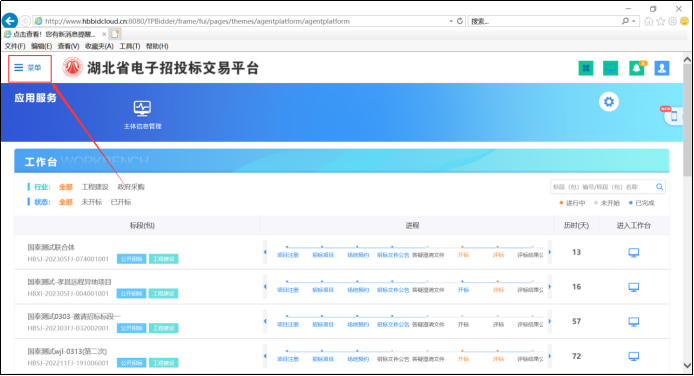

3、根据“标段编号”或“标段名称”进行项目搜索,再点击【操作】按钮。
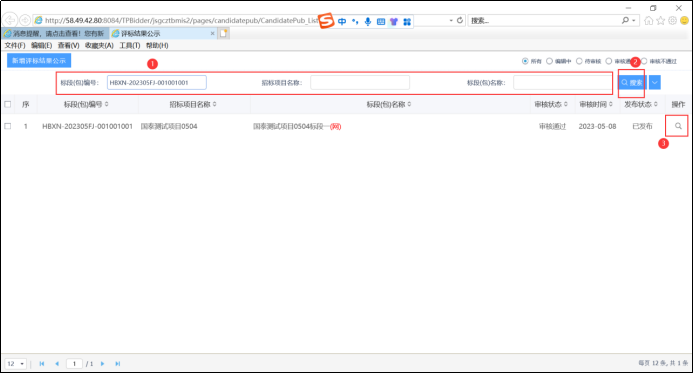
4、点击【上传定标清标报告】按钮,并上传定标清标报告相关电子附件。

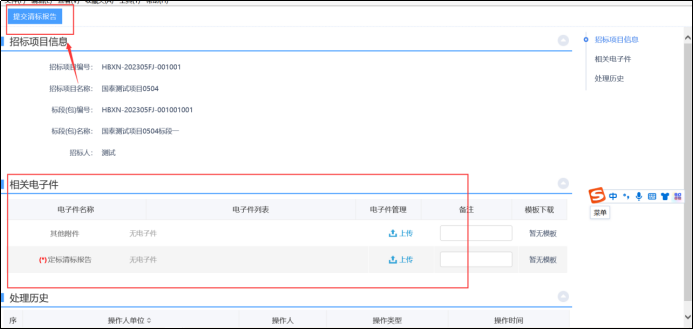
5、定标清标报告附件上传成功后,再点击【提交清标报告】按钮。提交成功后,即定标清标报告上传成功。

注意:如若提交成功后需要修改定标清标报告的,可点击【撤销清标报告】按钮进行修改,再重新提交。
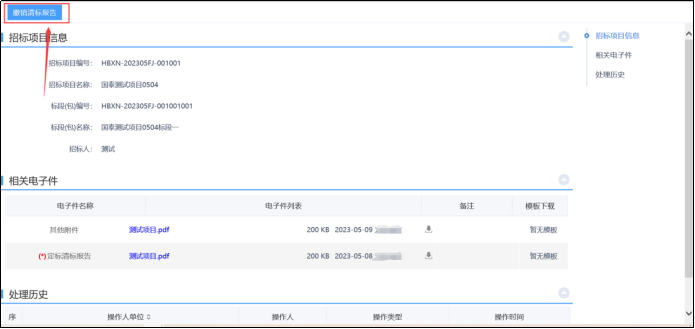
第二章 投标人
一、投标单位如何上传定标资料?
投标单位上传定标资料前提条件:项目为评定分离项目,且招标代理发布了评标结果公示。
1、投标单位先登录到湖北省电子招投标交易平台(网址:http://www.hbbidcloud.cn:8080/TPBidder/memberLogin)。
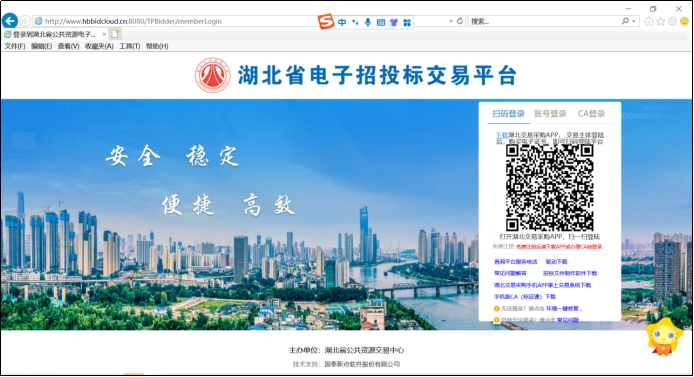
2、进入到系统后,点击页面上方【我的项目】按钮,根据“标段编号”或“标段名称”进行项目搜索。再点击【项目流程】按钮。
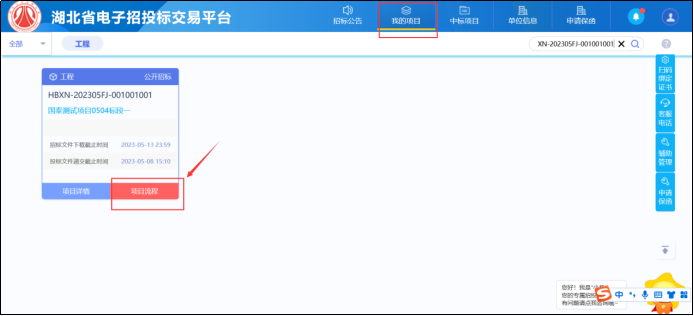
3、点击【定标资料上传】按钮,弹出定标资料上传页面。
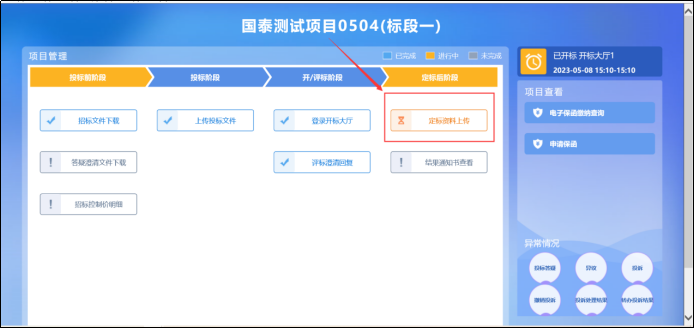
4、点击【上传】按钮,上传“定标资料”相关电子附件。附件上传成功后并提交信息。提交成功后,即定标资料上传成功。
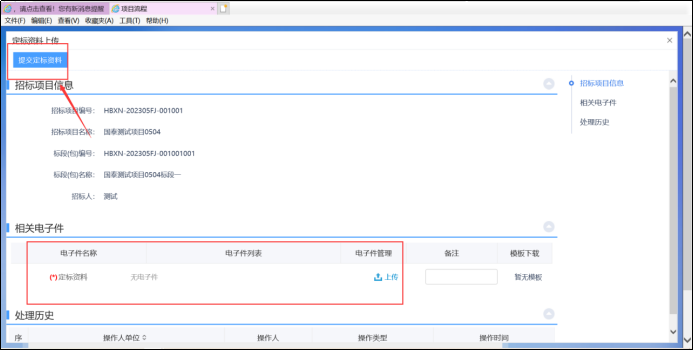
注意:
(1)如若提交成功后需要修改定标资料的,可点击【撤销定标资料】按钮进行修改,再重新提交。
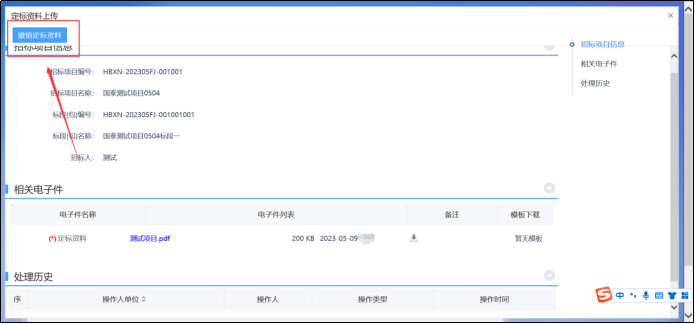
(2)定标时间已到,投标单位就不能提交和修改定标资料。
第三章 定标委员会
一、定标办法(办法一)(票决数量法)
(一)、系统登录
地址:http://58.49.42.80:8080/TPPingBiao/customframe4pb/loginPB
操作:打开评标系统地址,显示如下图:

点击专家评委登录,弹出专家评委登录提示框。如下图:
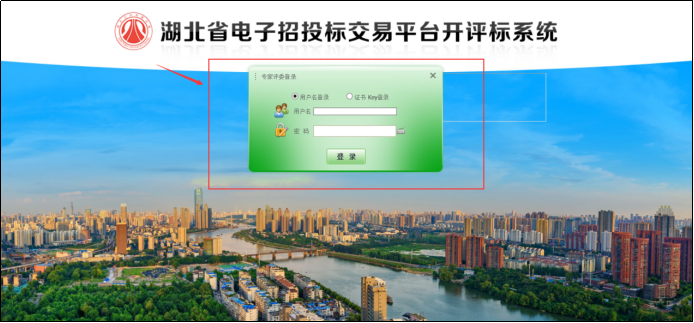
用户名和密码由交易中心工作人员发放,专家用自己的登录用户名和密码登录进行评审工作。
(二)、评审操作流程
1、专家账号密码登录后,点击“今日开标项目”,再点击【进入项目】按钮。
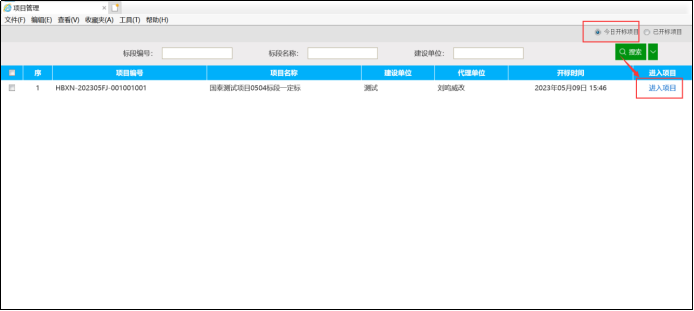
评审环节主要包括定标准备、定标评审、定标结果。
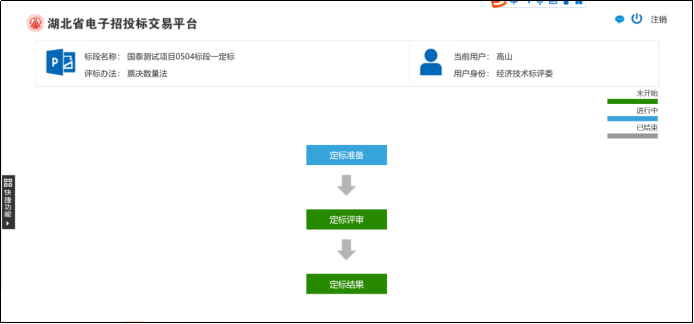
2、点击【定标准备】按钮,定标准备阶段主要包括【查看定标候选人信息】、【评委回避】、【推荐评委负责人】。评委需进行评委回避和推荐评委负责人。
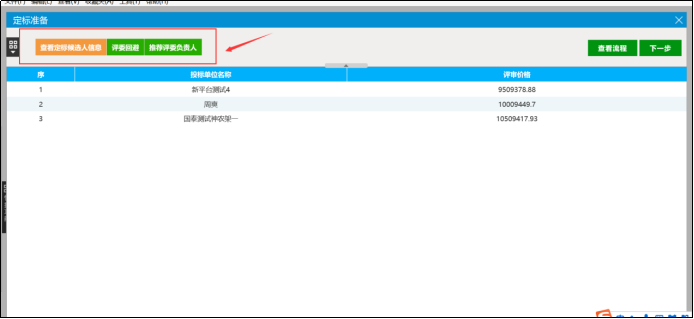
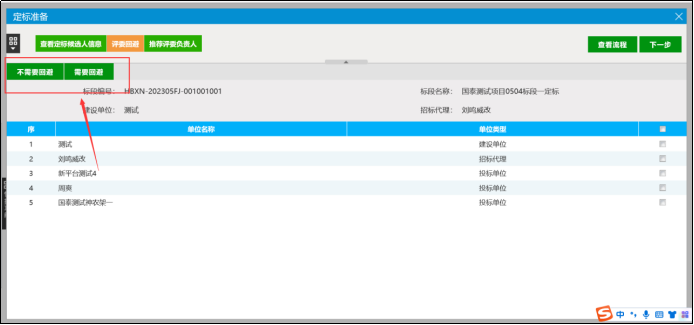
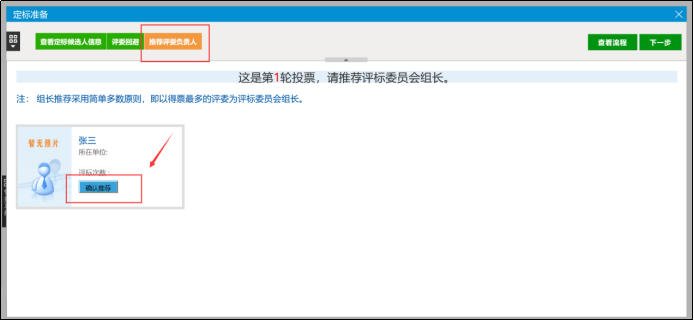
3、点击【定标评审】按钮,定标评审阶段主要包括【标价比较表】、【票决定标】、【票决定标汇总】。其中【票决定标汇总】按钮只有组长界面才有。

(1)点击【标价比较表】按钮,评委可以查看各定标候选人单位的评审价格。
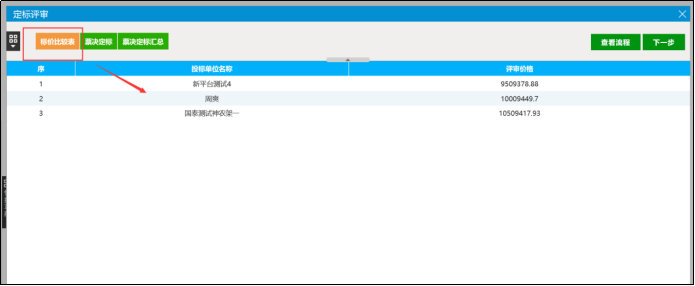
(2)点击【票决定标】按钮,评委需对各定标候选人单位进行投票,点击【点击投票】按钮并提交。

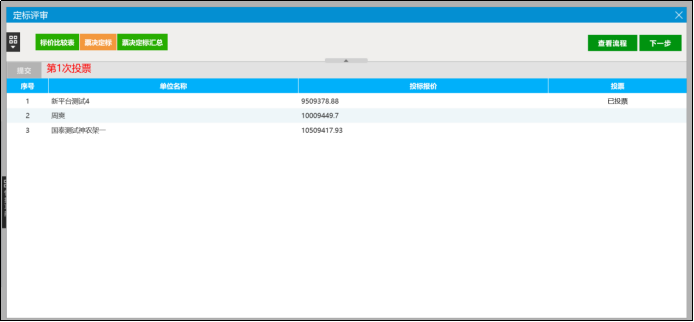
(3)点击【票决定标汇总】按钮,组长需对各评委的评审结果进行汇总。


注意:如需重新投票,组长可在【票决定标汇总】页面,点击【重新投票】按钮,即可进行再次投票。

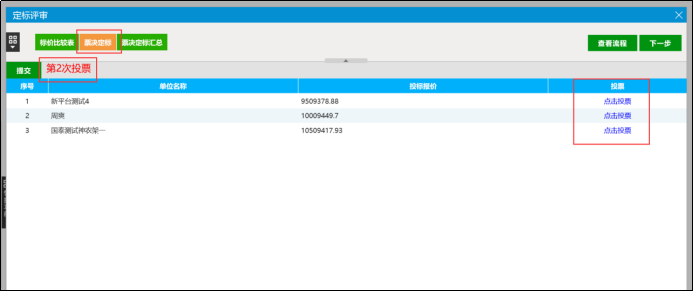
4、点击【定标结果】按钮,定标结果阶段主要包括【最终排序】、【确定中标人】、【定标报告编辑】、【评委签章】、【定标结束】。其中【确定中标人】、【定标报告编辑】和【定标结束】按钮只有组长界面才有。

(1)点击【最终排序】按钮,可查看各定标候选人最终投票排名结果。
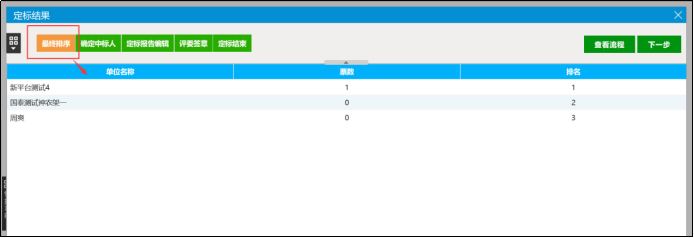
(2)点击【确定中标人】按钮,组长选择“中标人”,并点击【确定中标人】按钮即可。
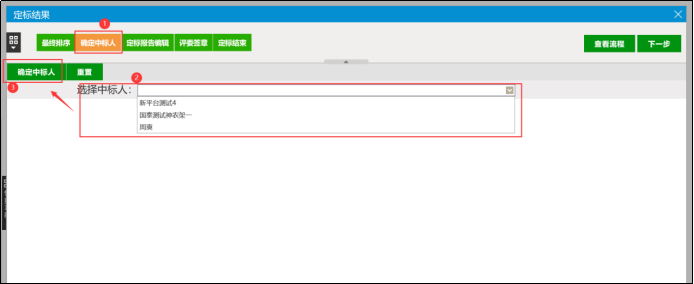
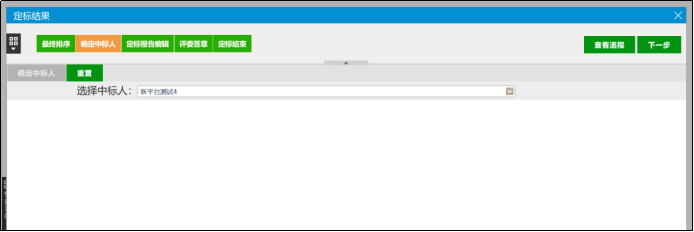
(3)点击【定标报告编辑】按钮,组长需编辑定标报告,编辑完成后,保存并提交即可。提交成功后即所有评委可进行评委签章。
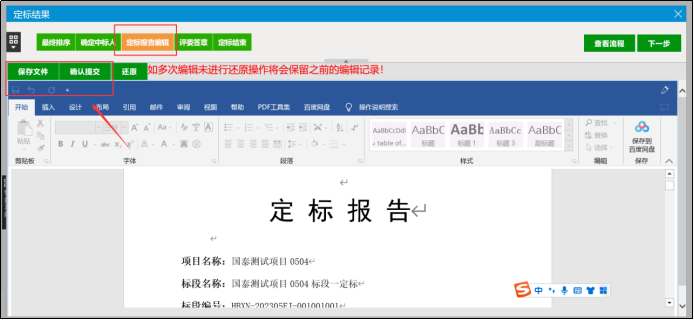
(4)点击【评委签章】按钮,点击【操作】按钮,再点击【点击签章】按钮进行评委签章。
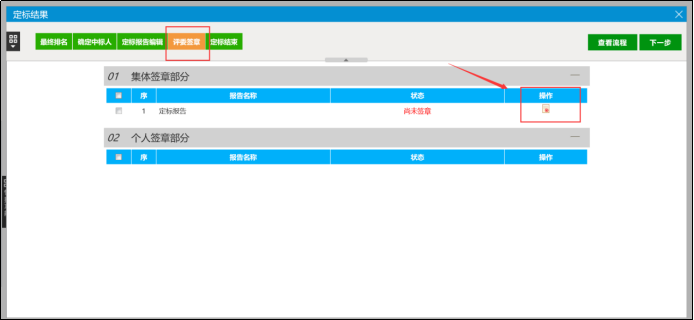
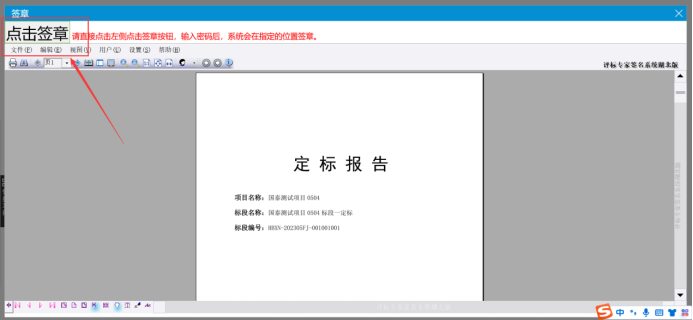
(5)所有评委签章完成后,由组长点击【定标结束】,结束定标。
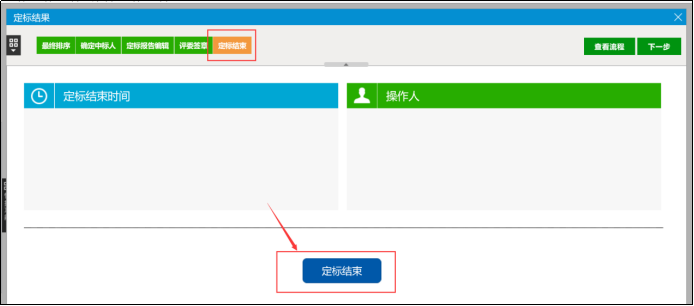
二、定标办法(办法二)(价格竞争定标法)
(一)、系统登录
地址:http://58.49.42.80:8080/TPPingBiao/customframe4pb/loginPB
操作:打开评标系统地址,显示如下图:

点击专家评委登录,弹出专家评委登录提示框。如下图:
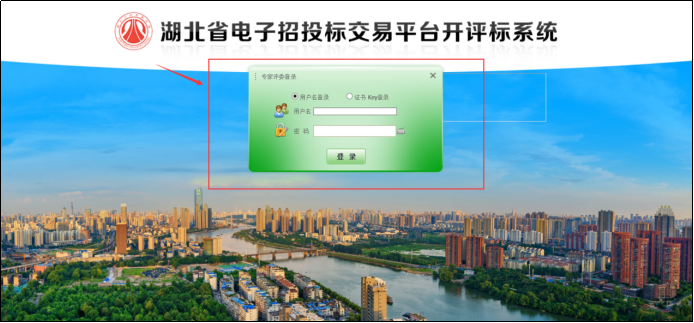
用户名和密码由交易中心工作人员发放,专家用自己的登录用户名和密码登录进行评审工作。
(二)、评审操作流程
1、专家账号密码登录后,点击“今日开标项目”,再点击【进入项目】按钮。

评审环节主要包括定标准备、定标评审、定标结果。
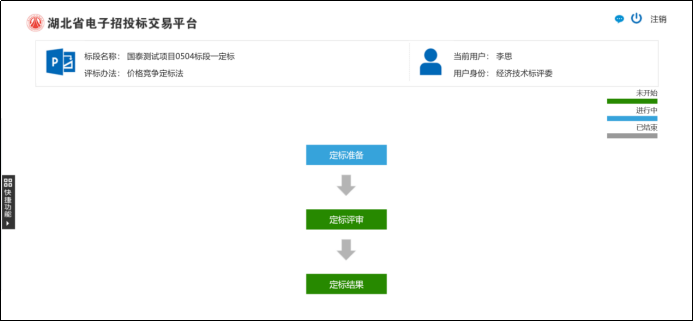
2、点击【定标准备】按钮,定标准备阶段主要包括【查看定标候选人信息】、【评委回避】、【推荐评委负责人】。评委需进行评委回避和推荐评委负责人。

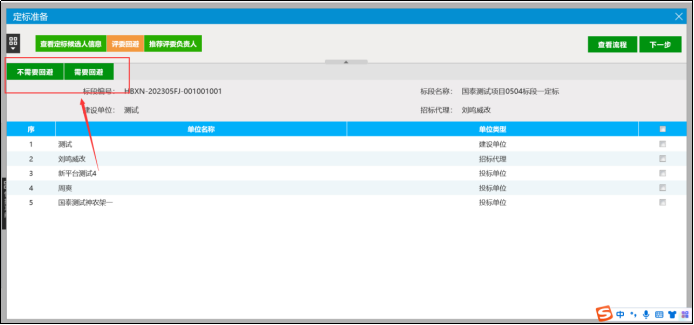
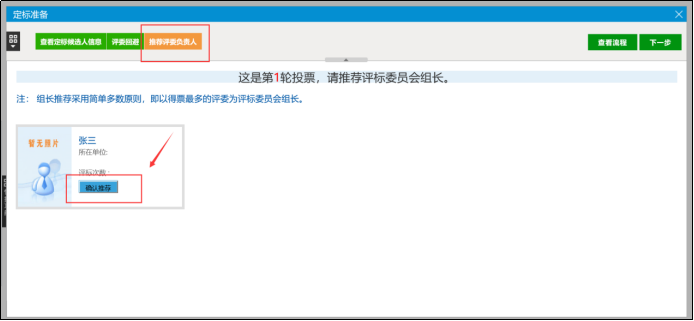
3、点击【定标评审】按钮,定标评审阶段主要包括【标价比较表】。

(1)点击【标价比较表】按钮,评委可以查看各定标候选人单位的评审价格。
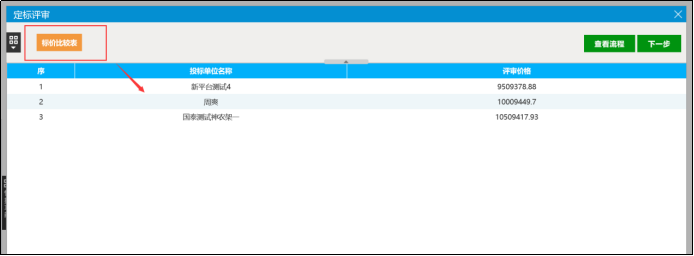
4、点击【定标结果】按钮,定标结果阶段主要包括【确定中标人】、【定标报告编辑】、【评委签章】、【定标结束】。其中【确定中标人】、【定标报告编辑】和【定标结束】按钮只有组长界面才有。

(1)点击【确定中标人】按钮,组长选择“中标人”,并点击【确定中标人】按钮即可。

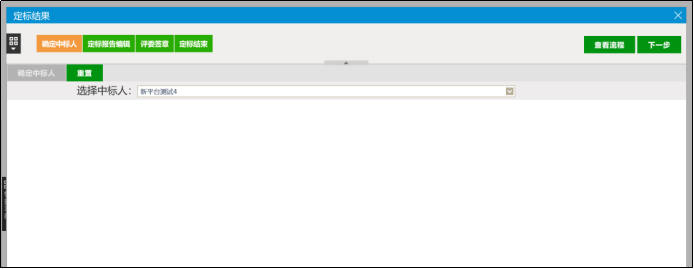
(2)点击【定标报告编辑】按钮,组长需编辑定标报告,编辑完成后,保存并提交即可。提交成功后即所有评委可进行评委签章。

(3)点击【评委签章】按钮,点击【操作】按钮,再点击【点击签章】按钮进行评委签章。


(4)所有评委签章完成后,由组长点击【定标结束】,结束定标。
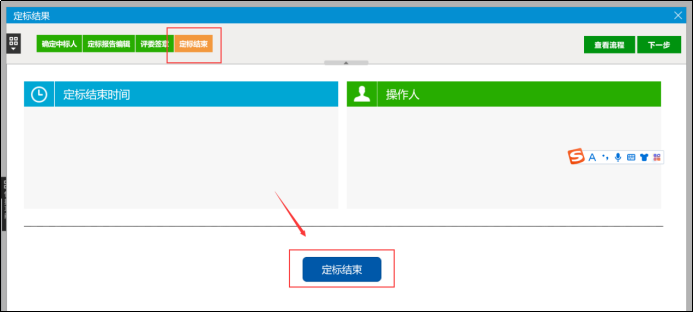
三、定标办法(办法三)(票决抽签定标法)
(一)、系统登录
地址:http://58.49.42.80:8080/TPPingBiao/customframe4pb/loginPB
操作:打开评标系统地址,显示如下图:
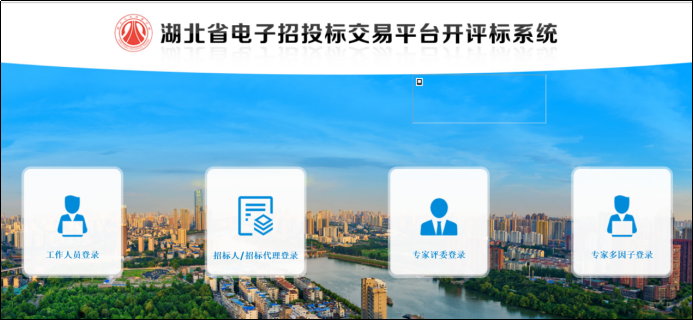
点击专家评委登录,弹出专家评委登录提示框。如下图:
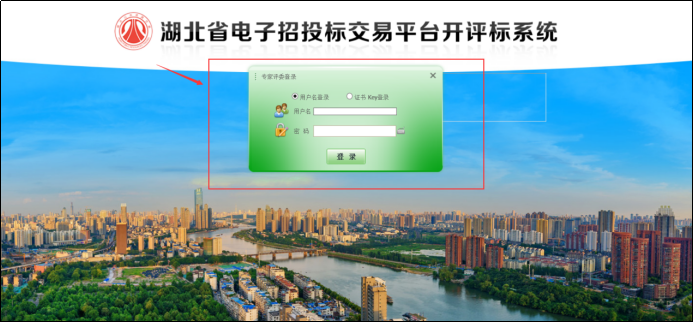
用户名和密码由交易中心工作人员发放,专家用自己的登录用户名和密码登录进行评审工作。
(二)、评审操作流程
1、专家账号密码登录后,点击“今日开标项目”,再点击【进入项目】按钮。
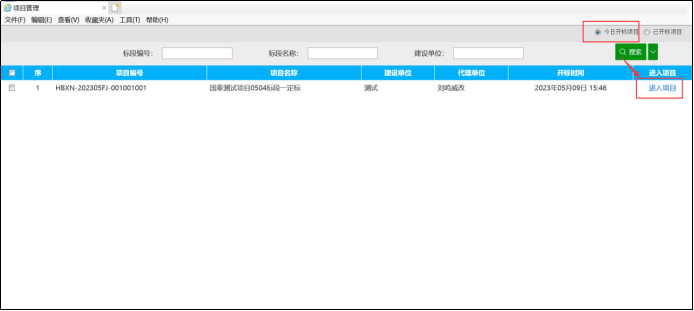
评审环节主要包括定标准备、定标评审、定标结果。
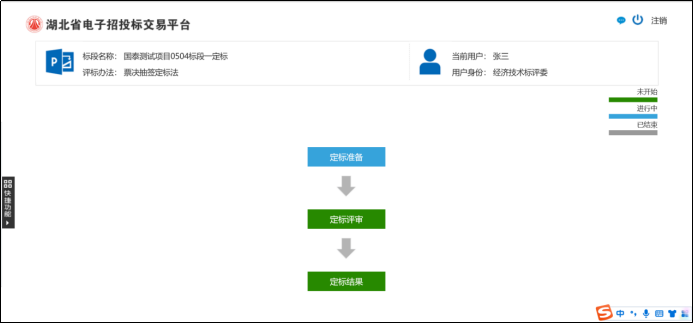
2、点击【定标准备】按钮,定标准备阶段主要包括【查看定标候选人信息】、【评委回避】、【推荐评委负责人】。评委需进行评委回避和推荐评委负责人。
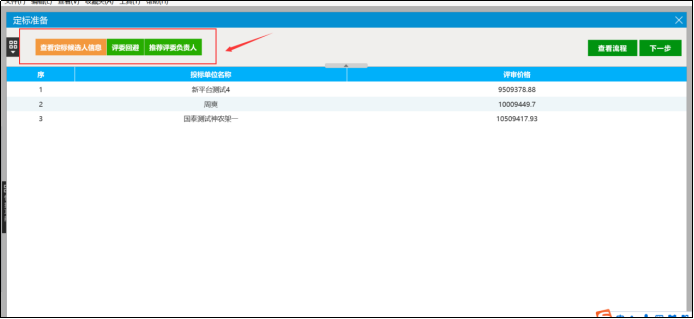
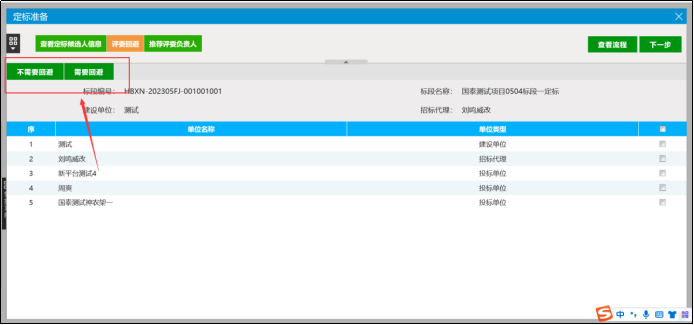
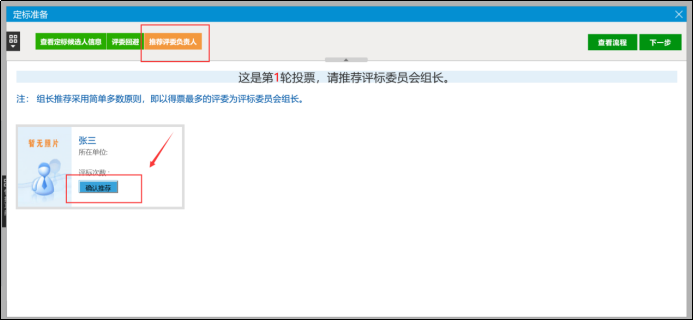
3、点击【定标评审】按钮,定标评审阶段主要包括【标价比较表】、【票决定标】、【票决定标汇总】。其中【票决定标汇总】按钮只有组长界面才有。

(1)点击【标价比较表】按钮,评委可以查看各定标候选人单位的评审价格。

(2)点击【票决定标】按钮,评委需对各定标候选人单位进行投票,点击【点击投票】按钮并提交。

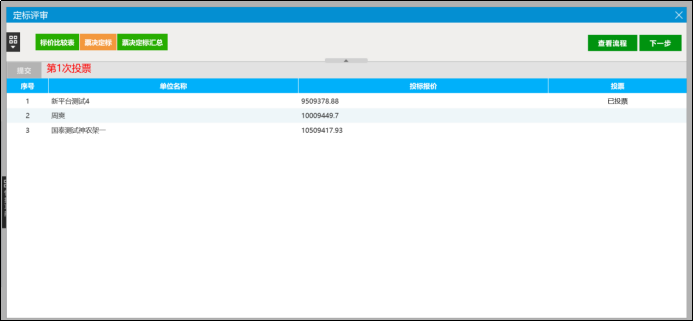
(3)点击【票决定标汇总】按钮,组长需对各评委的评审结果进行汇总。

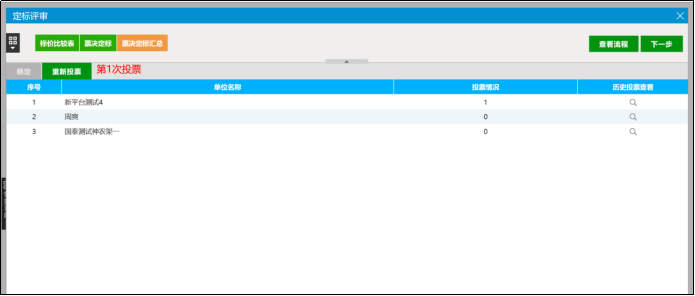
注意:如需重新投票,组长可在【票决定标汇总】页面,点击【重新投票】按钮,即可进行再次投票。
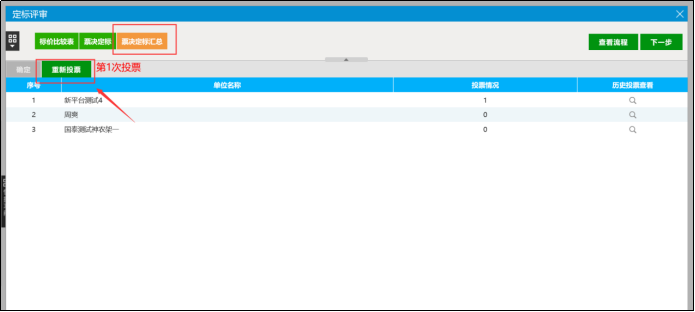
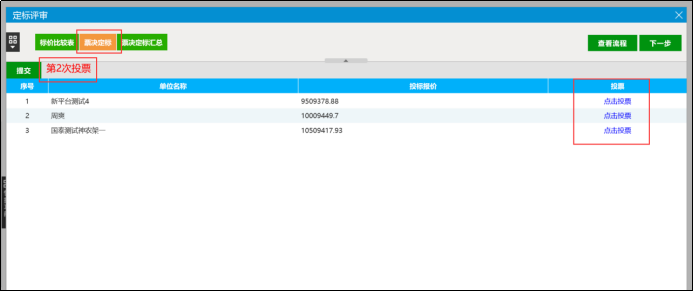
4、点击【定标结果】按钮,定标结果阶段主要包括【最终排序】、【选择最终中标候选人】、【确定中标人】、【定标报告编辑】、【评委签章】、【定标结束】。其中【选择最终中标候选人】、【确定中标人】、【定标报告编辑】和【定标结束】按钮只有组长界面才有。
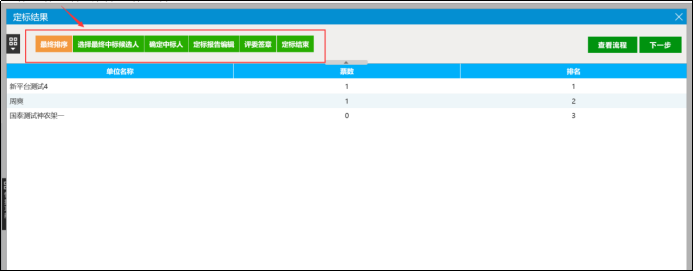
(1)点击【最终排序】按钮,可查看各定标候选人最终投票排名结果。
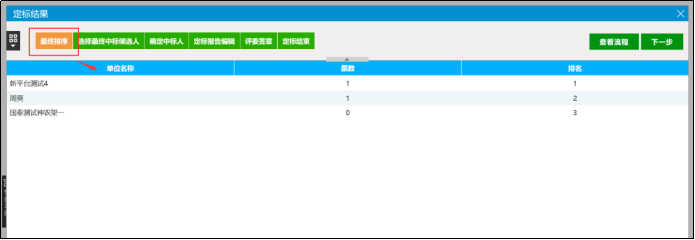
(2)点击【选择最终中标候选人】按钮,组长根据最终排序的结果进行“最终中标候选人单位”随机抽取。
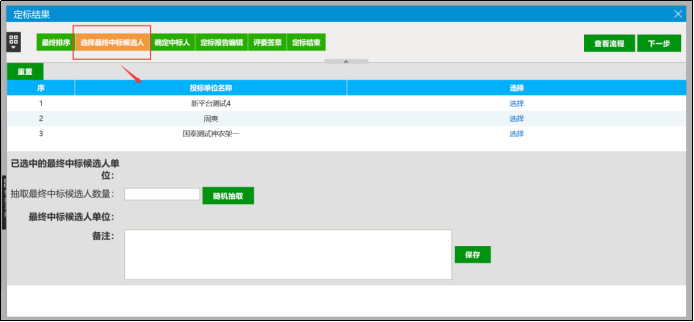
2.1)选择中标候选人单位,再输入抽取最终中标候选人数量,再点击【随机抽取】按钮,进行随机抽取。
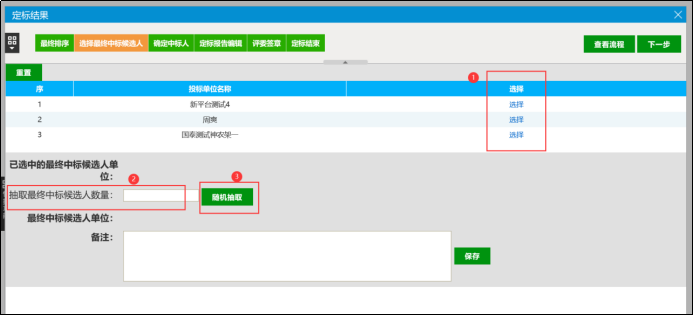

注意:如抽取结束后,发现“最终中标候选人单位”和“抽取最终中标候选人数量”选择错误,组长可点击【重置】按钮进行重置,即可重新进行选择和填写。
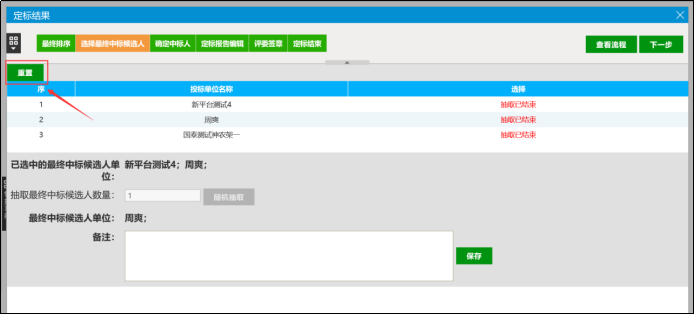
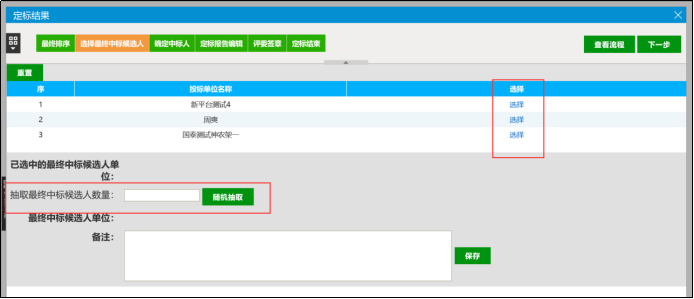
(3)点击【确定中标人】按钮,组长选择“中标人”,并点击【确定中标人】按钮即可。
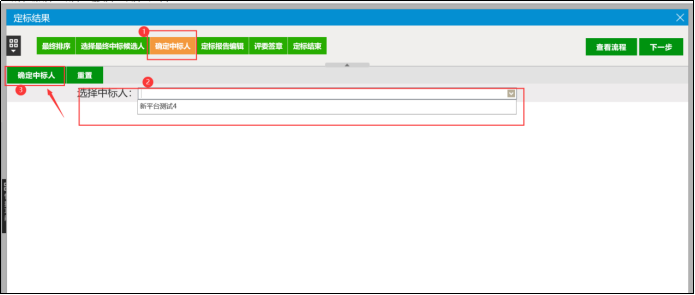
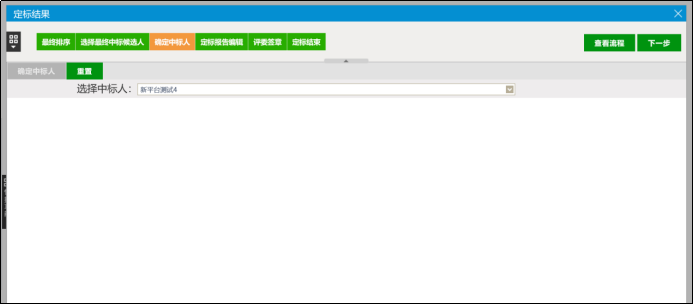
(4)点击【定标报告编辑】按钮,组长需编辑定标报告,编辑完成后,保存并提交即可。提交成功后即所有评委可进行评委签章。
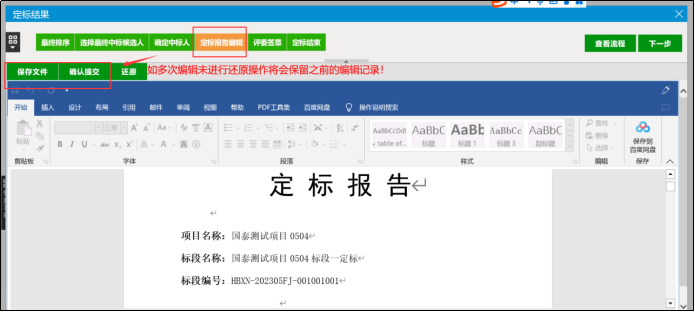
(5)点击【评委签章】按钮,点击【操作】按钮,再点击【点击签章】按钮进行评委签章。
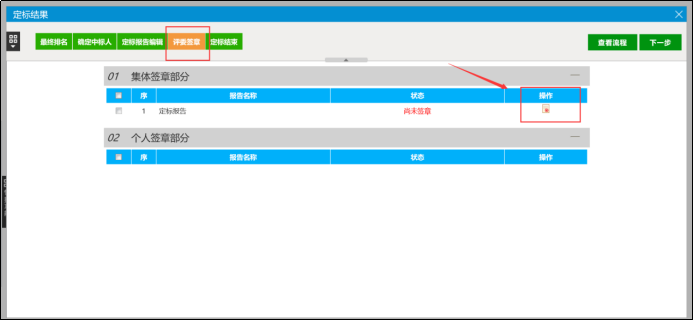
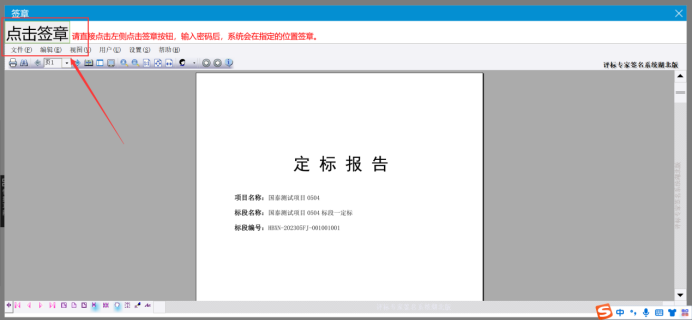
(6)所有评委签章完成后,由组长点击【定标结束】,结束定标。
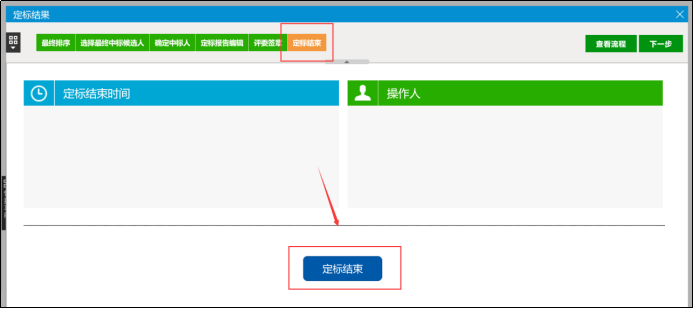
四、定标办法(办法四)(票决计分法)
(一)、系统登录
地址:http://58.49.42.80:8080/TPPingBiao/customframe4pb/loginPB
操作:打开评标系统地址,显示如下图:
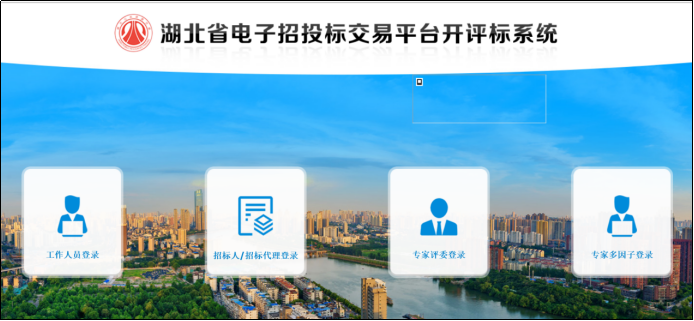
点击专家评委登录,弹出专家评委登录提示框。如下图:
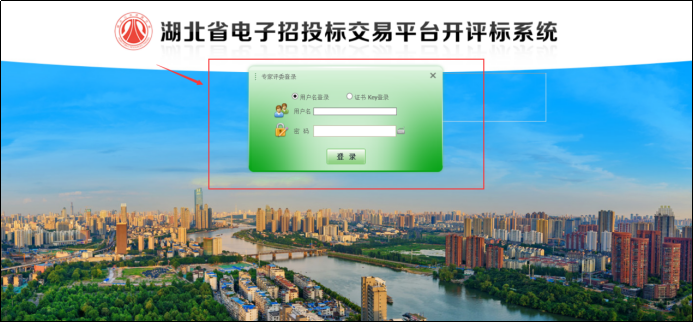
用户名和密码由交易中心工作人员发放,专家用自己的登录用户名和密码登录进行评审工作。
(二)、评审操作流程
1、专家账号密码登录后,点击“今日开标项目”,再点击【进入项目】按钮。
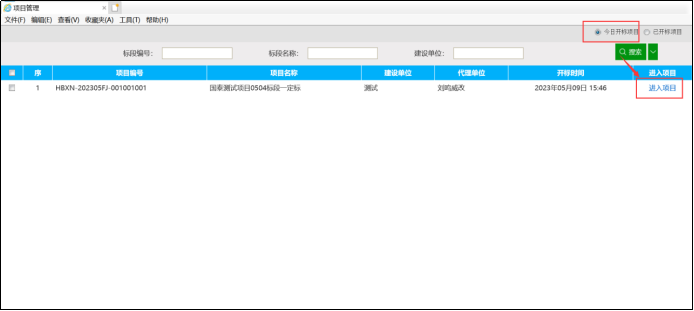
评审环节主要包括定标准备、定标评审、定标结果。
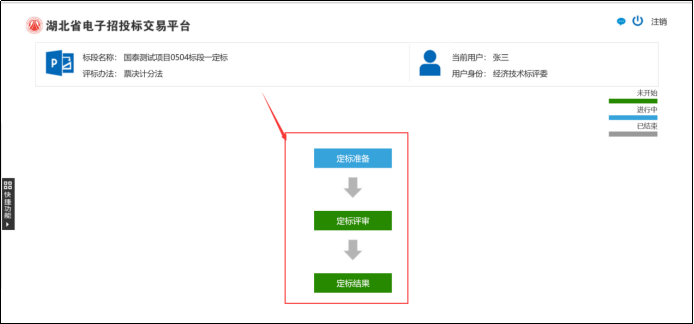
2、点击【定标准备】按钮,定标准备阶段主要包括【查看定标候选人信息】、【评委回避】、【推荐评委负责人】。评委需进行评委回避和推荐评委负责人。


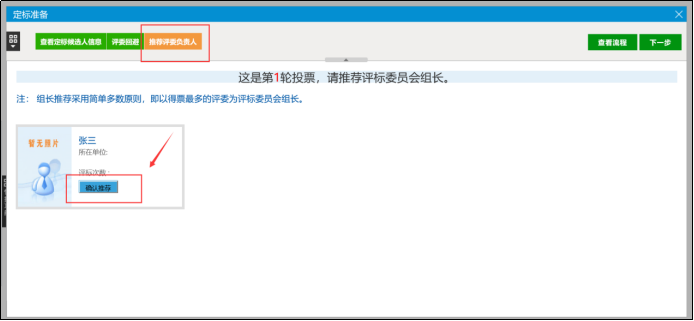
3、点击【定标评审】按钮,定标评审阶段主要包括【标价比较表】、【票决定标】、【票决定标汇总】。其中【票决定标汇总】按钮只有组长界面才有。

(1)点击【标价比较表】按钮,评委可以查看各定标候选人单位的评审价格。
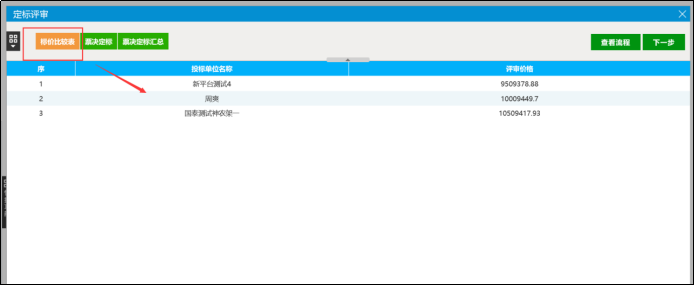
(2)点击【票决定标】按钮,评委需对各定标候选人单位进行投票打分,选择得分,并保存提交。


(3)点击【票决定标汇总】按钮,组长需对各评委的评审结果进行汇总。

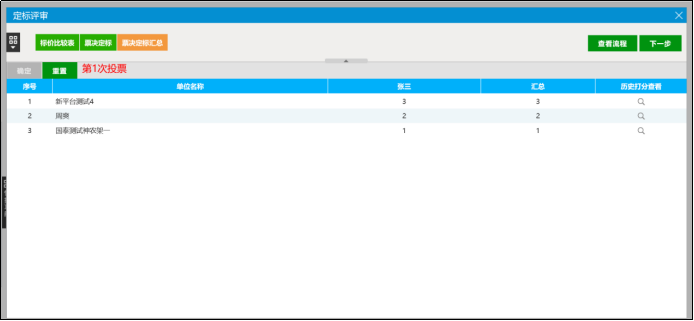
注意:如需重新投票,组长可在【票决定标汇总】页面,进行重置,即可进行再次投票。

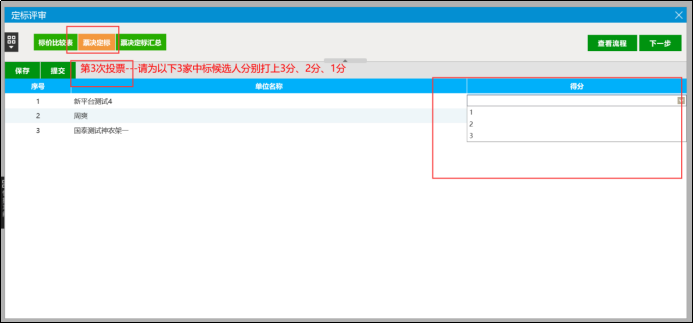
4、点击【定标结果】按钮,定标结果阶段主要包括【最终排名】、【确定中标人】、【定标报告编辑】、【评委签章】、【定标结束】。其中【确定中标人】、【定标报告编辑】和【定标结束】按钮只有组长界面才有。
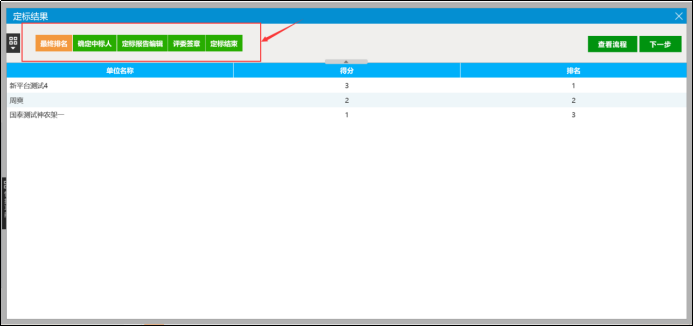
(1)点击【最终排名】按钮,可查看各定标候选人最终投票排名结果。

(2)点击【确定中标候选人】按钮,组长选择“中标人”,并点击【确定中标人】按钮即可。
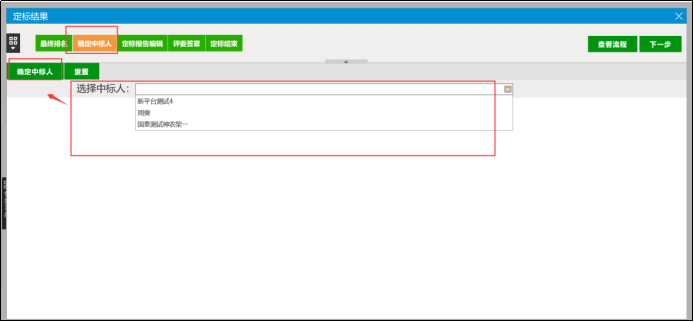

(3)点击【定标报告编辑】按钮,组长需编辑定标报告,编辑完成后,保存并提交即可。提交成功后即所有评委可进行评委签章。
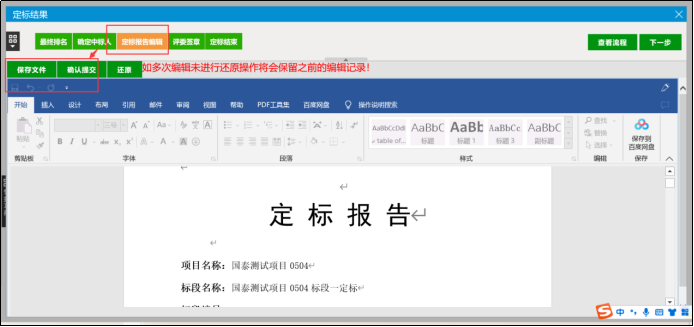
(4)点击【评委签章】按钮,点击【操作】按钮,再点击【点击签章】按钮进行评委签章。
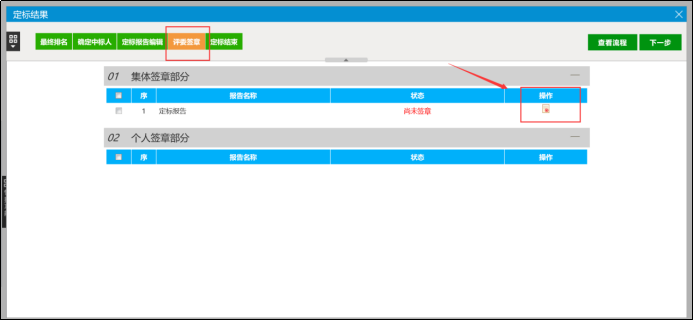
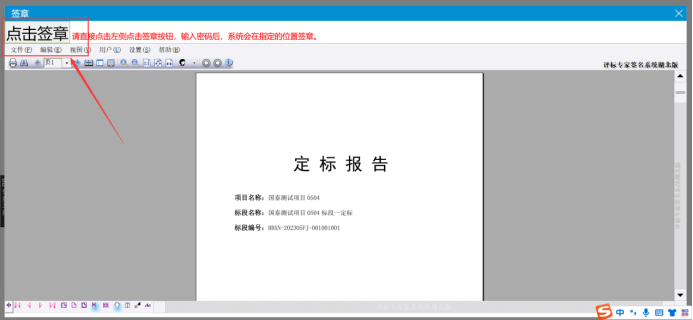
(5)所有评委签章完成后,由组长点击【定标结束】,结束定标。

五、定标办法(办法五)集体议事法
(一)、系统登录
地址:http://58.49.42.80:8080/TPPingBiao/customframe4pb/loginPB
操作:打开评标系统地址,显示如下图:
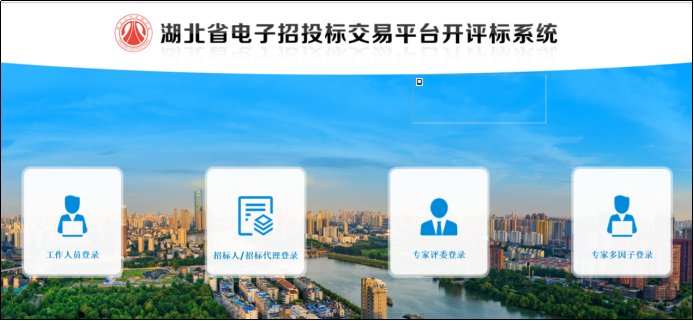
点击专家评委登录,弹出专家评委登录提示框。如下图:

用户名和密码由交易中心工作人员发放,专家用自己的登录用户名和密码登录进行评审工作。
(二)、评审操作流程
1、专家账号密码登录后,点击“今日开标项目”,再点击【进入项目】按钮。
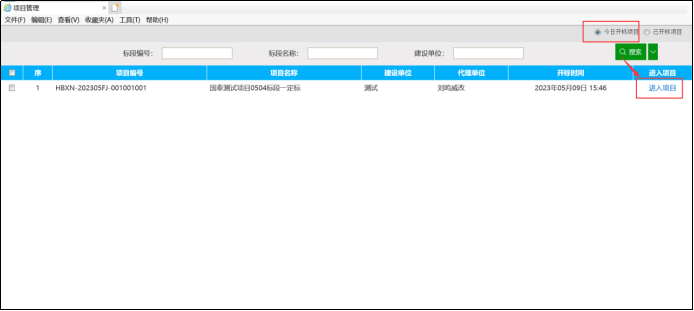
评审环节主要包括定标准备、定标评审、定标结果。

2、点击【定标准备】按钮,定标准备阶段主要包括【查看定标候选人信息】、【评委回避】、【推荐评委负责人】。评委需进行评委回避和推荐评委负责人。

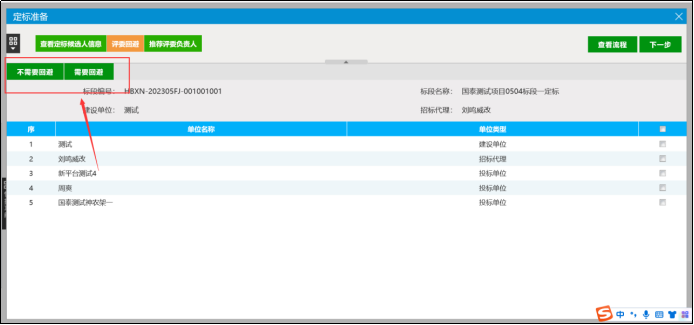
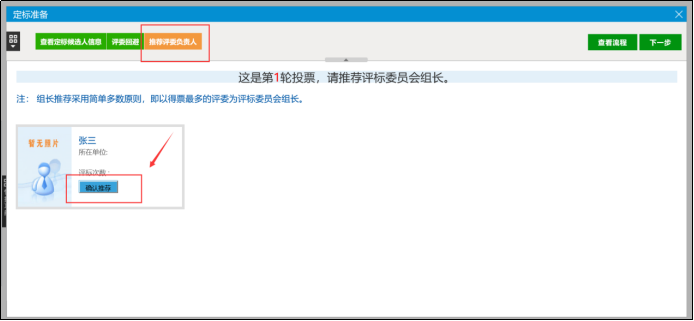
3、点击【定标评审】按钮,定标评审阶段主要包括【标价比较表】。
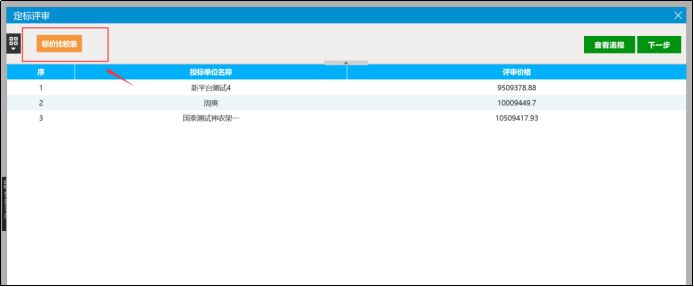
(1)点击【标价比较表】按钮,评委可以查看各定标候选人单位的评审价格。

4、点击【定标结果】按钮,定标结果阶段主要包括【确定中标人】、【定标报告编辑】、【评委签章】、【定标结束】。其中【确定中标人】、【定标报告编辑】和【定标结束】按钮只有组长界面才有。

(1)点击【确定中标人】按钮,组长选择“中标人”,并点击【确定中标人】按钮即可。
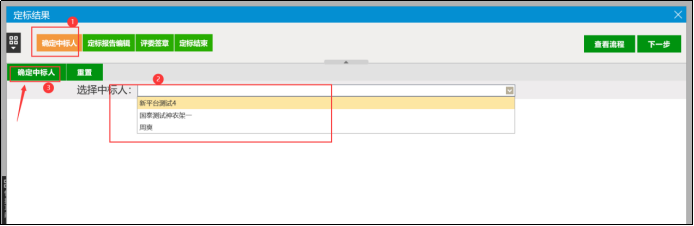
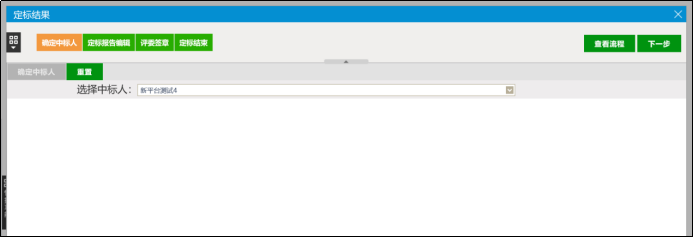
(2)点击【定标报告编辑】按钮,组长需编辑定标报告,编辑完成后,保存并提交即可。提交成功后即所有评委可进行评委签章。

(3)点击【评委签章】按钮,点击【操作】按钮,再点击【点击签章】按钮进行评委签章。
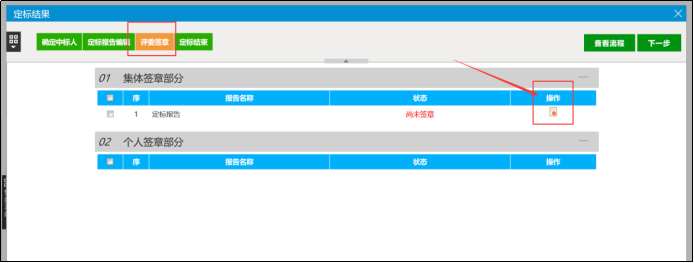
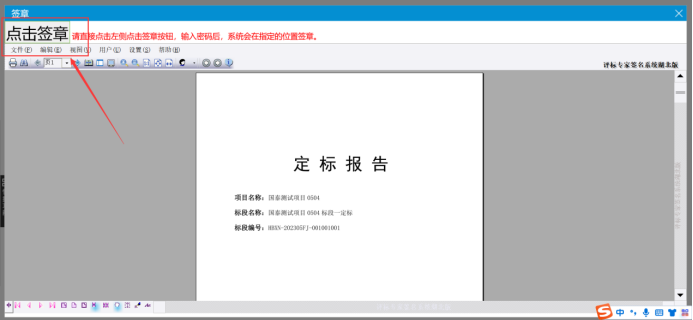
(4)所有评委签章完成后,由组长点击【定标结束】,结束定标。
